Atualizado em July 2025: Pare de receber mensagens de erro que tornam seu sistema mais lento, utilizando nossa ferramenta de otimização. Faça o download agora neste link aqui.
- Faça o download e instale a ferramenta de reparo aqui..
- Deixe o software escanear seu computador.
- A ferramenta irá então reparar seu computador.
SysKey
é um utilitário Windows embutido que pode ajudá-lo a proteger o
Gestão de contas de segurança ou base de dados SAM
. Caso você não saiba, o banco de dados SAM armazena cópias hashadas de nossas senhas de usuário, que são criptografadas com uma chave de sistema armazenada localmente.
O sistema operacional Windows impede o uso de hashes de senha armazenados e não criptografados e exige que os hashes de senha e as informações do usuário sejam criptografados. Estas versões criptografadas das senhas, são normalmente armazenadas em um arquivo chamado
sam
encontrado em
system32config
pasta. Este arquivo é uma parte do registro, em formato binário, e não é facilmente acessível.
Se você deseja fornecer segurança adicional ao banco de dados SAM, você pode usar SysKey para mover a chave de criptografia do banco de dados SAM do seu computador. Além disso, usando SysKey, você também pode configurar uma senha de inicialização para ser inserida a fim de descriptografar a chave do sistema, para que o banco de dados SAM possa ser acessado.
Neste artigo, vou lhe dizer como você pode usar o SysKey ou a Ferramenta de bloqueio de SAM para proteger ainda mais o banco de dados do Windows Security Accounts Management.
Tabela de Conteúdos
Syskey Utility
Atualizado: julho 2025.
Recomendamos que você tente usar esta nova ferramenta. Ele corrige uma ampla gama de erros do computador, bem como proteger contra coisas como perda de arquivos, malware, falhas de hardware e otimiza o seu PC para o máximo desempenho. Ele corrigiu o nosso PC mais rápido do que fazer isso manualmente:
- Etapa 1: download da ferramenta do reparo & do optimizer do PC (Windows 10, 8, 7, XP, Vista - certificado ouro de Microsoft).
- Etapa 2: Clique em Iniciar Scan para encontrar problemas no registro do Windows que possam estar causando problemas no PC.
- Clique em Reparar tudo para corrigir todos os problemas
Para abrir o
SAM Lock Tool
tipo
syskey
na pesquisa inicial e pressione Enter.

Clique em Atualizar, para a opção padrão de Criptografia ativada.
Selecione o
Senha Startup(Alaska)
se você quiser solicitar uma senha para iniciar o Windows. Certifique-se de usar uma senha forte – você pode usar uma aqui que tem de 12 a 128 caracteres de comprimento! Se você não quiser exercer esta opção, mantenha-a desmarcada.
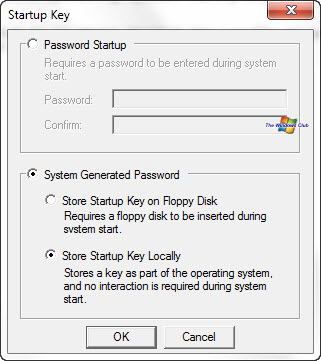
Se você escolher
Store Startup Key Localmente
ele irá armazenar uma chave como parte do sistema operacional e nenhuma interação é necessária do usuário durante a inicialização do sistema. Se você escolheu esta opção, ou seja, armazenar a chave de inicialização localmente, e clicar em OK, você receberá uma mensagem dizendo que a chave de inicialização do banco de dados da conta foi alterada.
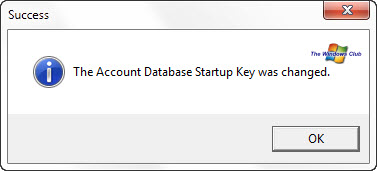
Clique em OK novamente e o utilitário sairá. Agora, toda vez que seu computador inicializar, se você tiver optado pela opção de inicialização por senha, você será solicitado a digitar um
Senha de inicialização
antes de poder fazer o login usando suas credenciais de login.
Se você selecionar
Store Startup Key em Disquete
Para armazenar a senha de inicialização do sistema em um disquete e clicar em OK, você será solicitado a inserir seu disquete ou, no nosso caso, o pendrive USB – ninguém usa um disquete atualmente – para que você possa usar um pendrive USB.
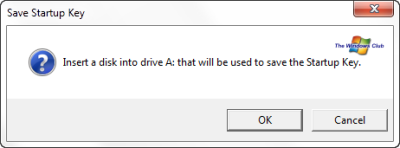
É importante observar que a mídia deve ser montada na unidade A. Usando o Gerenciamento de disco, você sempre pode, é claro, atribuir primeiro essa letra de unidade à sua unidade USB antes de executar SysKey .
Depois de inserir a sua pen USB, clique em OK. A chave de inicialização será salva no seu pendrive USB!
Agora, para fazer o login no seu computador, você precisará inserir o pendrive USB primeiro, quando você inicializar o computador. Se não inserir a pen USB, não conseguirá iniciar sessão. Quando você insere o pendrive USB, o Windows carrega a chave de criptografia do drive ‘A’ – que é onde você terá inserido seu USB. Se você definiu uma senha, você será solicitado a inseri-la, antes de poder continuar a inserir suas credenciais de login.
Remoção de Syskey
Para reverter essa ação e desativar SysKey, execute SysKey novamente e, desta vez, escolha Armazenar chave de inicialização localmente.
Aliás, já em 1999, foi encontrado um buraco de segurança no SysKey que permitiu que ele fosse hackeado com a ajuda de algumas ferramentas de ataque de força bruta. Mas uma correção para este bug do SysKey foi lançada mais tarde e o buraco foi remendado.
O SAM Lock Tool não pode fornecer segurança à prova de tolos – pelo menos não de hackers profissionais – mas pelo menos é uma camada adicional de segurança –
além de usar
BitLocker
– você pode dar ao seu computador Windows 7.
Alguns de vocês podem querer verificar esta lista de software livre chapéu ajuda a bloquear o Windows usando USB Pen Drive.
RECOMENDADO: Clique aqui para solucionar erros do Windows e otimizar o desempenho do sistema
O autor, Caua, adora usar seus talentos aprendidos para escrever software como um hobby. Ele também gosta de brincar com o Photoshop e é um apaixonado por Windows, Software, Gadgets & Tech. Lee estudou Visual Basic, C+++ e Networking.
